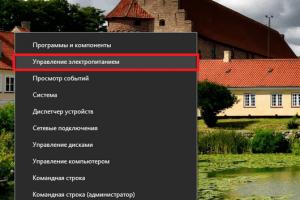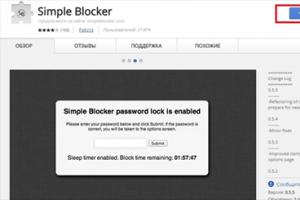Как написать римские цифры на клавиатуре. Ввод римских цифр с клавиатуры Римские символы в word
Уникальную цифровую систему претворили в жизнь арабы, и ею стали пользоваться люди по всей планете. Однако римские числа тоже остаются востребованными. Система пользуется спросом в письме с целью обозначения веков, тысячелетий, различной валентности и др. Иногда у пользователя компьютера может возникать необходимость использовать римские цифры, например, в курсовых/дипломных работах, в научных и исторических публикациях, в статьях. У тех, кто ранее не делал этого, возникают сложности при наборе римских цифр на клавиатуре.
Как, используя клавиатуру, правильно набирать римские цифры?
Задача на самом деле совсем проста, т.к. числа соответствуют конкретным латинским буквам. Всем, кто обладает клавиатурой с английской раскладкой, несложно будет написать римские цифры.
Представляем вам несколько методик.
Стандартная.
Для набора римских чисел переключаются на английскую раскладку клавишами Ctrl+Shift либо Alt+Shift. После нажимают кнопку CapsLock (римские цифры принято набирать большими латинскими буквами).

Далее стоит приступать к набору цифр

ACSII-КОДЫ.
Для осуществления задачи можно прибегнуть к кодам ACSII. Как это делается? Включается режим Num Lock, а затем, удерживая кнопку Alt, следует набрать комбинацию чисел на дополнительной цифровой клавиатуре. Методика может показаться сложной, но к ней быстро привыкают. С течением времени станет легкой и доступной автоматическая вставка римского числа. Для этого надо всего-навсего удерживать в памяти такие коды:
| Цифра | Код |
| I | 73 |
| V | 86 |
| X | 88 |
| L | 76 |
| C | 67 |
| D | 68 |
| M | 77 |
Как вариант, прибегните к данному обозначенному ниже способу. Пожалуй, он наиболее прост из всех.
Стоит сказать, что наиболее упрощенный метод ввода римских цифр на ноутбуке – ввести их в Ворде или других офисных приложениях. Для этого нужно сделать следующее:
- нажимаются кнопки Ctrl+F9
- написать скобки { }
- в них следует набрать {= число\*ROMAN}
- нажимают кнопку F9
- должна появиться необходимая цифра в римской раскладке
Этот способ окажется действенным, если вы не уверены в правильности написания чисел, а доступа в интернет нет. Недостатком является принцип письма в ворде или прочих офисных приложениях.
Написание римских чисел может показаться сложным. С учетом того, что их распространенность ограничена, стоит потратить немного времени на изучение правильного ввода. После того, как «рука будет набита», все требуемые действия будут выполняться вами «на автомате». Успехов!
Римская система нумерации — это порядок написания чисел с помощью латинских букв, обозначающих десятичные разряды (I = 1, X = 10, C = 100, M = 1000) и их половины (V = 5, L = 50, D = 500). Римская нумерация использовалась в Европе в течение 2-х тысячелетий, пока в 18 веке ей на смену не пришла более удобная — арабская, существующая и в настоящее время.
В современной письменности римские цифры не используются на постоянной основе, но иногда могут употребляться для обозначения дат, веков, порядковых числительных, или нумерованных списков. Программа для работы с текстами и документами Microsoft Word предусматривает возможность использования как арабских, так и римских цифр. В качестве примера попробуем написать римские цифры в Ворде.
Быстрая навигация по статье
Латиница
Так как римские цифры отображаются в виде букв латинского алфавита, для их написания достаточно выбрать английский язык в языковой панели и использовать заглавные буквы.
Нумерованные списки
Нумерация римскими цифрами встречается достаточно часто. Чтобы таким образом пронумеровать список необходимо:
- Выделить часть или весть текст предполагаемого списка;
- Кликнуть правой кнопкой мыши;
- В появившемся меню выбрать пункт «Нумерация» (также можно выбрать значок «Нумерация» в закладке «Главная» на «Ленте инструментов»);
- В Библиотеке нумерации выбрать квадрат с изображением списка с римскими цифрами;
- Если список необходимо продолжить, при нажатии клавиши "Enter" следующий пункт будет нумерован в выбранном ранее формате, т.е. римской цифрой.
Вставка символа
В Ворде можно вставить в текст различные символы, отсутствующие на клавиатуре:
- В «Ленте инструментов» необходимо выбрать закладку «Вставка» и нажать на значок «Символ»;
- В меню «Набор» выбрать «Основная латиница»;
- Выделить подходящий символ и нажать кнопку «Вставить».
Сочетание клавиш
Применение сочетания клавиш в Ворде — удобная и полезная функция. В данном случае, в отличие от всех описанных выше способов, необязательно знать правильное написание римских чисел:
- Необходимо одновременно нажать клавиши Ctrl+F9;
- В появившиеся фигурные скобки вписать число арабскими цифрами и функцию ROMAN — {=нужное число*ROMAN}
- Нажать F9 и римское число появится автоматически;
- При необходимости корректировки, навести курсор и кликнуть правой кнопкой мыши;
- В появившемся меню выбрать «Коды/значения полей» — значение вернётся к прежнему виду и будет доступно для редактирования;
- После редактирования нажать F9.
Печатая в Ворде зачастую необходимо по содержанию текста воспользоваться римскими цифрами. Это может быть оформление оглавления, перечисления и просто вставка нужного числа в контексте. Особенно римские цифры необходимы в текстах где приводятся исторические события. В Word существует несколько вариантов вставки необходимых римских цифр.
Латиница и римские цифры
Просто перейдя на английский язык, заглавными буквами печатаем необходимое римское число. Ведь латиница, которую используют для их написания, совпадает с ним. Единицы здесь отображаются «I», пять «V», десятки «X», сотни «C», тысячи «M». При таком способе необходимо знать как правильно написать нужное число.
Автонумерация римскими цифрами
Для начала напечатать весь текст, который впоследствии должен быть пронумерован римскими цифрами. Произвести его выделение. А затем наведя на него курсор кликнуть правую клавишу мыши. Появиться меню, в котором необходимо выбрать «Нумерация», а в открывшемся подменю «Библиотека нумерации» выбрать квадрат с римской нумерацией. Произойдет автоматическое выставление нужного количества номеров. Можно проделать это на первом предложении, тогда нумерация следующей строки будет происходить автоматически при нажатии «ENTER».
Вставка римской цифры через символы
Зайдите в ленте панели меню «Вставка» и откройте «Символы». В «Набор» выберите «основная латиница». Вставьте нужную комбинацию символов, соответствующую необходимой римской цифре. Также, если сначала сверху листа вставить все необходимые символы, можно в дальнейшем пользоваться через их «Копирование» и в нужном месте «Вставка».
Сочетание клавиш для вставки римских цифр
Примените сочетание функциональных клавиш. В этом случае знать как пишется римское число необязательно. Нажав Ctrl+F9, в местоположении курсора появятся фигурные скобки. В которые нужно вписать {=нужное число\*ROMAN}, и нажать F9, автоматически появиться соответствующее римское число. Его впоследствии можно корректировать наведя курсор и кликнув правой кнопкой мыши. В появившемся меню выбрать «Коды/значения полей» которое вернет к исходному варианту. Изменив число и нажав F9 получите искомый результат. Пример: {=2137\*ROMAN} соответствует MMCXXXVII. Здесь нужно учесть что набрав roman получится mmcxxxvii.
1, 2, 3 и т. д. Но все же, есть необходимость писать и римские - I, II, III и так далее. Например, когда мы указываем определенный век, то его лучше записывать, используя эту систему.
Но у многих может возникнуть вопрос о том, как вписывать римские цифры в "Ворде". Ведь их нет на клавиатуре. Как раз об этом и пойдет речь в статье. Мы рассмотрим все возможные способы написания римских цифр в программе "Ворд". Некоторые из них очень простые и позволят писать быстро, а другие, наоборот, кажутся бесполезными, так как занимают много времени.
С помощью английской раскладки
Сейчас мы рассмотрим самый простой способ, как можно вписать Он заключается в использовании английских букв. Дело в том, что римские цифры схожи с Так, римская цифра "5" выглядит как английская буква "V", а десять - как "X". Ну, закономерность понятна. Здесь главное - знать построение римских цифр, а остальное - пустяк.
Конечно, помимо этого, нужно переключить раскладку клавиатуры на английский язык. Большинство пользователей знают, как это делать, а для вновь прибывших мы сейчас объясним. Первый способ заключается в использовании горячих клавиш ALT+SHIFT или же CTRL+SHIFT, в зависимости от вашей системы. Также вы можете использовать специальный индикатор на панели задач, его расположение можете увидеть на изображении.

Третий пригодится в том случае, если у вас восьмая или десятая версия Windows. Если это так, тогда вы можете, зажав клавишу WIN, нажимать ПРОБЕЛ, и язык будет меняться.
С помощью CTRL+F9
Есть еще один способ, как можно вставить в "Ворде" римские цифры. Он немного сложнее предыдущего, да и времени занимает побольше, однако, если вы не сильны в построении римских значений, то он придуман специально для вас.
Мы будем пользоваться кодами полей. Для их активации нажмите CTRL+F9 - появятся две фигурные скобки. Между ними нужно вписать выражение "321\*Roman", так, чтобы у вас получилось "{=321\*Roman}". Вместо цифр "321" впишите то число, которое должно преобразоваться в римское. Как только вы это сделаете, нажмите F9, и заданное число впишется римскими цифрами.
С помощью таблицы символов
А сейчас перейдем к самому бесполезному способу того, как можно вписать римские цифры в "Ворде". Сделать это можно с помощью таблицы символов. По сути, мы будем вводить как в первом способе, но делать это будем уже через специальное окно с символами.
Итак, для начала его нужно открыть. Для этого перейдите во вкладку "Вставить" и на панели инструментов (в самом конце) найдите кнопку "Символ", нажмите ее - появится меню. В нем выберете "Другие символы..." - откроется окно символов.
В нем отыщите римские цифры, они же английские буквы, и, выделив нужные, нажмите кнопку "Вставить". Чтобы было легче искать, можно в выпадающем списке "Набор" выбрать "Основная латиница".
С помощью кода знака
Сейчас мы будем использовать код знака для того, чтобы ввести римские цифры в "Ворде" 2003 года. Хотя этот способ подойдет и для других версий, но рассматривать его мы будем в 2003-й.
Вот перечень римских цифр и кодов к ним:
- I - 0049.
- X - 0058.
- V - 0056.
- M - 004D.
- C - 0043.
- L - 004C.
Теперь вам нужно установить курсор в нужном месте, ввести туда код, а после этого нажать ALT+X. Как только вы это сделаете, код превратится в нужную римскую цифру.

С помощью ALT-кода
Сейчас рассмотрим еще один способ, как вставить римские цифры в "Ворде" с помощью кода. Только на этот раз код называется ALT-код. Суть практически такая же, как и в предыдущем способе, но все же есть некоторые отличия, о которых сейчас поговорим.
Во-первых, сам код каждой цифры другой, во-вторых, вводить его необходимо совсем иначе.
Для начала давайте перечислим сами коды и цифры им соответствующие:

- 73 - I.
- 88 - X.
- 86 - V.
- 77 - M.
- 67 - C.
- 76 - L.
Итак, код мы знаем, осталось лишь его ввести. Для этого, зажав клавишу ALT, начните вводить код. После того как вы отпустите ALT, появится нужная вам цифра, соответствующая введенному вами коду. Обратите внимание, что код необходимо набирать на цифровой клавиатуре, расположенной справа.
Написание римских цифр при помощи клавиатуры – занятие интересное. Почувствовать себя знатоком данной системы исчисления может любой желающий.
Вам понадобилось вводить римские числа на лэптопе, но вы не знаете, как это сделать? Не беда! Все, что вам нужно, уделить несколько минут прочтению данной статьи.
Римские цифры сегодня используются редко, в основном для обозначения веков и порядковых номеров различных правителей, например, XVIII век или Александр II. Можно также встретить римские числа на циферблате часов или в обозначении глав в книгах. Нередко большое число римских цифр встречается при написании рефератов. Тогда умение быстро вставлять их может значительно сэкономить время.
Писать римские цифры было принято в Европе на протяжении двух тысяч лет. Позже, когда в эпоху Средневековья, арабы решили заменить систему исчисления на более простую. Со временем она распространилась по всему миру.
Эра цифрового формата
Написать римские цифры на клавиатуре ноутбука или ПК достаточно просто, ведь все числа в данной системе исчисления соответствуют латинским буквам. Так что если у вас клавиатура с раскладкой английского алфавита, вставить римские цифры несложно. Помимо этого, можно писать числа в Ворде, а также ставить специальные коды. Но обо всем по порядку.
Стандартный метод
Для набора римских цифр:
- Переключитесь на английский язык (для компьютера сочетание клавиш Ctrl + Shift, для ноутбука Alt + Shift);
- Нажмите клавишу CapsLock, так как все римские цифры набираются заглавными латинскими буквами.
Затем вы можете попробовать вставить первое число на компьютере или ноутбуке:
- 1 – латинская буква I;
- 2 – две буквы II, 3 – соответственно 3 буквы;
- 5 – латинская буква V;
- 4 – сочетание IV (то есть на 1 меньше, чем 5);
- 6 – образуется аналогичным образом – VI (на 1 больше, чем 5);
- 7 и 8 – на 2 и на 3 больше, чем 5, то есть VII и VIII;
- 10 – латинская буква X;
- 9 и 11 – аналогично образованию цифр 4 и 6, то есть IX и XI (на 1 меньше десяти, и на 1 больше десяти соответственно);
- 12 и 13 – XII и XIII;
- И так далее: 14 – 19 – добавляйте к десяти (X) цифры, полученные раньше;
- 20, 30 – две и три десятки соответственно;
- 50 – латинская буква L;
- 40 и 60 – аналогично образованию 4 и 6 – XL и LX;
- 100 – латинская буква C (запомните, что 100 – это центнер, тогда буква C (цэ) будет легко вспоминаться;
- 500 – латинская буква D;
- 1000 буква М – тысяча.
Если вам нужно набрать длинное число, например, 177, то сначала произведите вычисление: 100+70+7. Набирайте на клавиатуре с большего числа. Получится СLXXVII.
Вы можете написать римскими цифрами и день рождения. Например, 23.07.1978. будет выглядеть следующим образом XXIII.VII.MCMLXXVIII.
Если вам требуется ввести длинное число, то иногда подсчет может вызвать затруднения. Здесь вам поможет специальный арабо-римский конвертер чисел. Такие онлайн сервисы с помощью ноутбука можно быстро найти в интернете.
ASCII-коды
Для ввода римских цифр на ноутбуке или ПК вы можете использовать специальные ASCII-коды:
- Включите режим Num Lock;
- Удерживая клавишу ALT, наберите соответствующую комбинацию чисел на дополнительной клавиатуре.
Данный метод набора римских цифр на компьютере может показаться сложным, но в принципе вы быстро к нему привыкнете, если будете постоянно использовать его. Со временем вы сможете вставить любое римское число буквально автоматически, так как цифр для запоминания в принципе немного, это:
- I – код 73;
- V – код 86;
- X – код 88;
- L – код 76;
- C – код 67;
- D – код 68;
- M – код 77.
Очевидно, это весьма трудоемкий метод, особенно если требуется ввести много римских чисел. Но если у вас нет других возможностей, то и такой способ будет вполне жизнеспособен.
Ворд
Самый простой способ ввода римских цифр с помощью ноутбука – писать их в Ворде или любом другом офисном приложении. Выполните следующие действия:
- Нажмите клавиши Ctrl + F9;
- Появятся скобки { };
- Наберите в скобках – {=необходимое число\*ROMAN};
- Нажмите клавишу F9;
- Появится нужная римская цифра.
Это действенный метод, когда вы не уверены, как правильно напечатать то или иное число, а доступа к интернету с ноутбука нет. Но есть у него и недостаток: писать можно только в Ворде и аналогичных офисных приложениях. Если вам нужно ввести римские цифры в фотошопе, то использовать данный метод не получится. В качестве альтернативы можно набрать на клавиатуре число, скопировать его и вставить в необходимый документ, сделать это не так сложно.
Самый простой метод писать римские цифры на клавиатуре или ноутбуке – ставить латинские буквы в английской раскладке. Способ подойдет для любого приложения. Если вы часто используете римские цифры, то быстро запомните их. Тем, кто только начинает их учить, рекомендуется использовать конвертер или обычный черновик.
Написание римских чисел цифровым методом – только на первый взгляд сложная задача. Учитывая, что сегодня их распространение довольно ограничено, всегда можно потратить немного времени, чтобы разобраться, как совершать правильный ввод.